「iPad Pro」12.9インチでイラストを描き始めた初心者がおすすめのイラストアプリを紹介します。
今回のサムネイルのイラストを描くにあたって参考にしたというかトレースさせて貰ったのは、Vtuberやイラストレーターとして活躍中の「しぐれうい」先生のイラストです。
本来、トレースした絵をネット上に上げるのは炎上案件になるので注意が必要です。
今回は、あくまでアプリの解説がメインで絵描き初心者でも絵が描けるというのを解説するのが目的になります。
iPad Proイラストアプリのおすすめはどれ?
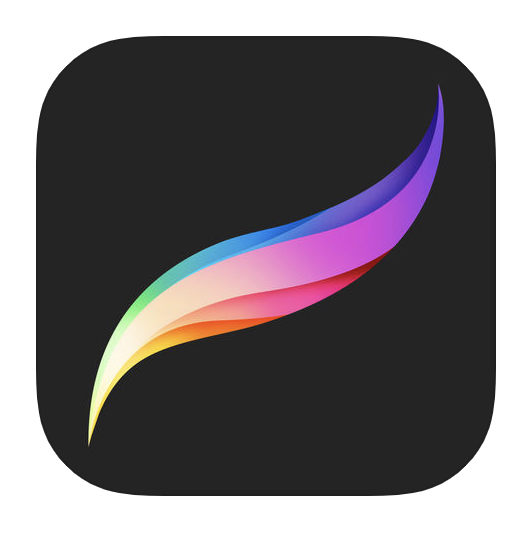
先にイラストアプリのおすすめですが、「Procreate」という有料の買い切りのアプリになります。
また2022年4月現時点だと、1220円ですが機能が多数あって、もう「ipad」でイラストを描くなら十分な機能がたっぷり詰まってます。個人的に助かるのは、月額のサブスクサービスじゃないことですね。一度購入すれば、ずっと使うことが出来るソフトなのは助かる。(クリスタは、サブスク)
イラストアプリのことは、プロのイラストの方に質問したこともありますが、初心者ならipadのお絵かきアプリなら「Procreate」が一番良い感じがするというお墨付きも貰いましたし、結構Youtubeでもアプリの使いこなし講座が紹介されてるので、使い方に困ることはないかと思います。
実際、自分自身デジタルでイラストを描いたことがなかったですが、結構使いやすいアプリだなって感じたので、ipadでは今後「Procreate」をずっと使っていく予定をしてます。
パソコンでは、「CLIP STUDIO PAINT EX」がおすすめですが、iPad版では買い切りがなくサブスクなんですよね。
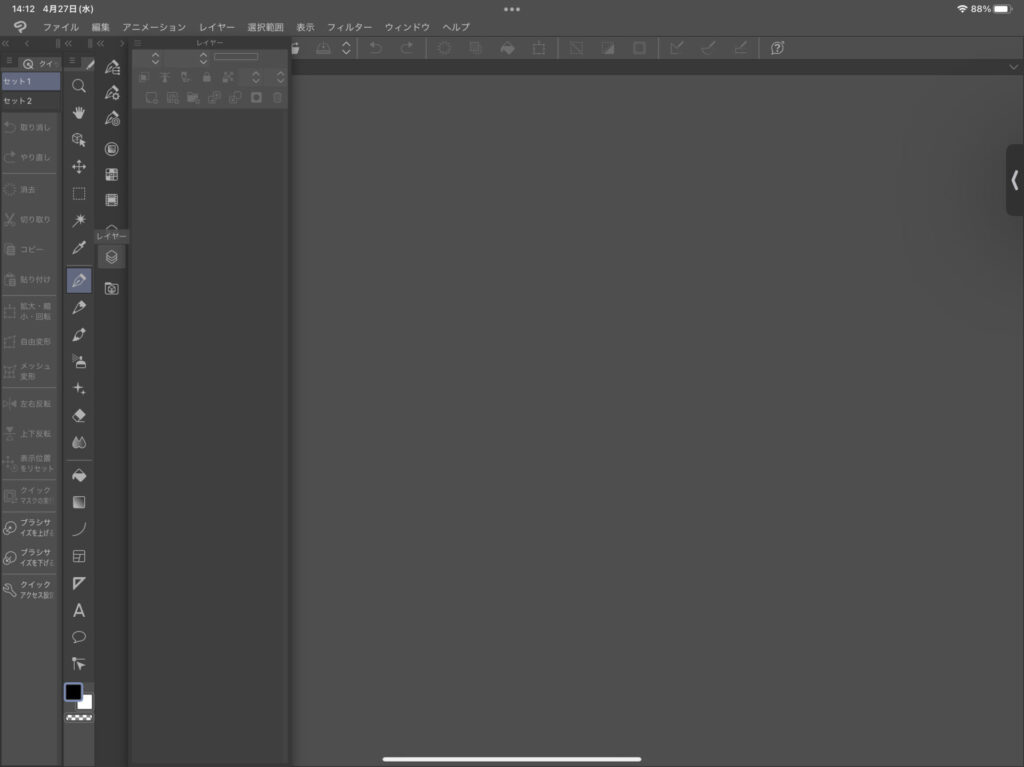
クリスタは多機能過ぎて、iPad Pro12.9インチでもちょっと画面が小さいと感じるぐらい出来ることが多すぎるので、逆に悩むことが多い感じがします。
Procreateとipad proの描き心地が凄くいい
クリスタは、2021年モデルのM1チップ搭載「iPad Pro」でも、もっさりしてるというかアプリが120Hzに対応していないのか、線が遅れて表示されるので本物の紙に書いてる感じは、「プロクリエイト」の方があります。
プロクリエイトは、動作が軽いので本当に描き心地が良いです。
特にズームや回転させる時と素早く線画を描く時に差がわかりやすい感じですね。
また機能性もシンプルなので、結構使いやすいと思います。
クリスタは、出来ることが多いけど機能が多すぎて、絵描き初心者だとどうすればいいかわかりにくい部分が多いので、ある程度絵が描けるようになってからが良さそうだと判断しました。
まとめ
私は、色んなアニメを視聴することが好きなので、気に入ったアニメキャラがあった時にイラストが描けたら良いなって思ってはじめました。
最近、外出しにくいですがイラストなら、一人でずっと作業することが可能なので良い趣味ですよね。
アニメは、動画配信サービス(VOD)を複数契約していて、好きな動画を見放題で視聴することが出来るのでおすすめです。
無料視聴出来る期間もあるので、なにかアニメ視聴したいという方は、こちらの記事も参考にしてみてください。


